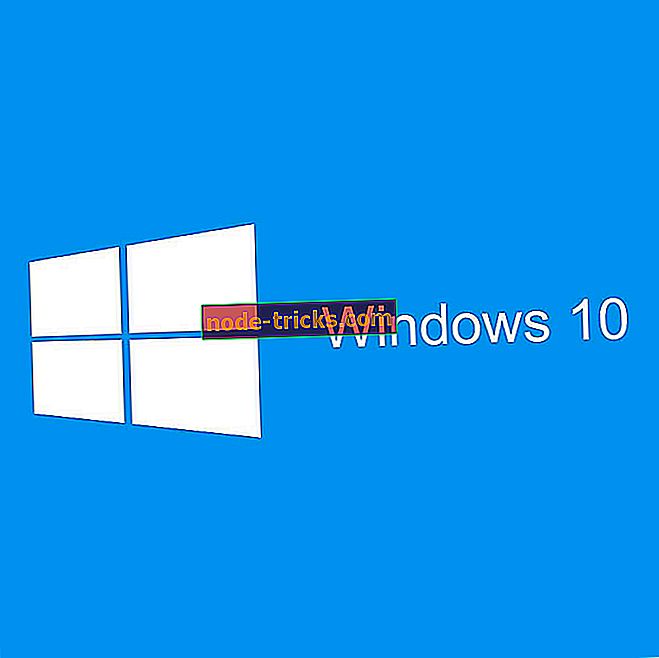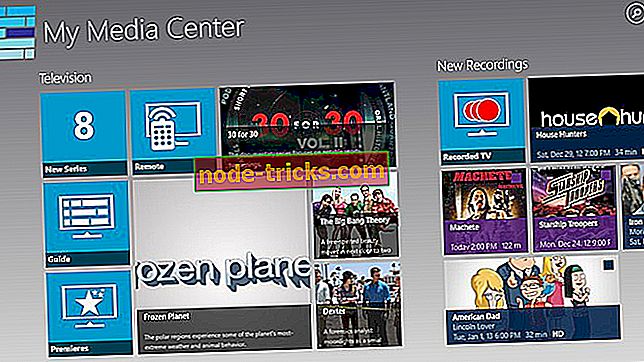Як перенести Windows 10, 8.1 на новий комп'ютер
Міграцію Windows 8.1 або Windows 10 на новий комп'ютер можна легко зробити. Але перш ніж почати процес, ви повинні трохи подумати, якщо у вас є необхідні технічні характеристики для запуску ОС Windows 8.1 або Windows 10 на новому комп'ютері. Необхідно також перевірити, чи є у вас вільний простір на новому комп'ютері, щоб підтримувати все, що було у вас на пристроях Windows 8.1, Windows 10. \ t

Інша важлива річ, яку потрібно взяти до уваги, це обліковий запис Microsoft. Якщо ви користуєтеся обліковим записом Microsoft на старому комп'ютері, вам буде досить легко перенести ОС на новий комп'ютер. Ви зможете передати операційну систему Windows 8.1 або Windows 10, яку ви мали раніше, і певні налаштування, які ви зробили в системі. Для більш детального пояснення, будь ласка, дотримуйтесь інструкції нижче, щоб отримати новий комп'ютер під керуванням Windows 10 або Windows 8.1.
Як перенести Windows 10 на новий комп'ютер
1. Клонуйте операційну систему
Якщо новий комп'ютер має таке ж обладнання або аналогічне обладнання, що й старий комп'ютер, можна створити резервну копію системи за допомогою програми Ghost або програми Acronis та встановити її безпосередньо на новий комп'ютер.
Якщо ці дві програми не сумісні з вашим комп'ютером або не вдалося завершити процес клонування, можна спробувати інший інструмент для клонування Windows 10. \ t Для отримання додаткової інформації, ви можете перевірити це керівництво на краще програмне забезпечення клонування ОС для установки на ваш комп'ютер Windows.
Якщо новий комп'ютер має іншу установку, ніж старий, виконайте другий спосіб, наведений нижче.
2. Використовуйте історію файлів
Для цього методу потрібно мати:
- Обліковий запис Microsoft з попереднього комп'ютера.
- Резервне копіювання історії файлів попереднього комп'ютера.
- Резервне копіювання файлів у функції OneDrive.
Примітка. Якщо ви не маєте жодного з них, а ваш старий комп'ютер не пошкоджено, ви можете створити його перед початком процесу міграції.
Етапи міграції:
- Розмістіть на компакт-диску Windows 8.1 у новому комп'ютері та запустіть комп'ютер.
- Під час запуску вас запитають про обліковий запис Microsoft. Обліковий запис Microsoft, який потрібно ввести, має бути таким, яким ви користувалися на попередньому комп'ютері Windows 8.1, Windows 10. \ t
- Ви отримаєте точку в процесі установки, де вам буде запропоновано вибрати спосіб налаштування комп'ютера, тут вам доведеться написати те ж саме ім'я, що й попередній комп'ютер.
- Тепер після завантаження системи Windows 8.1, Windows 10, вам доведеться скористатися функцією Історія файлів для відновлення всіх файлів, які ви мали на новому комп'ютері.
- Відновляючи історію файлів, потрібно лише підключити зовнішній диск, який використовувався для створення резервної копії зі старого комп'ютера, і запустити функцію Історія файлів.
Примітка : Все, що ви мали під час останнього створення версії історії файлів, знову з'являться на новому комп'ютері під керуванням Windows 8.1, Windows 10.
- Процес історії файлів займе близько однієї або двох годин залежно від кількості резервних копій на зовнішньому диску та кількості місця, яке вони займають.
Можна побачити, як легко мігрувати Windows 10 або Windows 8.1 на новий комп'ютер. Необхідно просто створити належні резервні копії, перш ніж розпочати процес міграції, і все має працювати так, як це було на попередньому комп'ютері. Якщо у вас виникли запитання або ідеї щодо перенесення Windows 10 на новий комп'ютер, і ви хотіли б поділитися ними з нами, ви можете використовувати розділ коментарів нижче.